說明書 VIEWSONIC PJ1172
Lastmanuals提供軟硬體的使用指南,手冊,快速上手指南,技術資訊的分享,儲存,與搜尋 別忘了:總是先閱讀過這份使用指南後,再去買它!!!
如果這份文件符合您所要尋找的使用指南, 說明書或使用手冊,特色說明,與圖解,請下載它. Lastmanuals讓您快速和容易的使用這份VIEWSONIC PJ1172產品使用手冊 我們希望VIEWSONIC PJ1172的使用手冊能對您有幫助
Lastmanuals幫助您下載此使用指南VIEWSONIC PJ1172

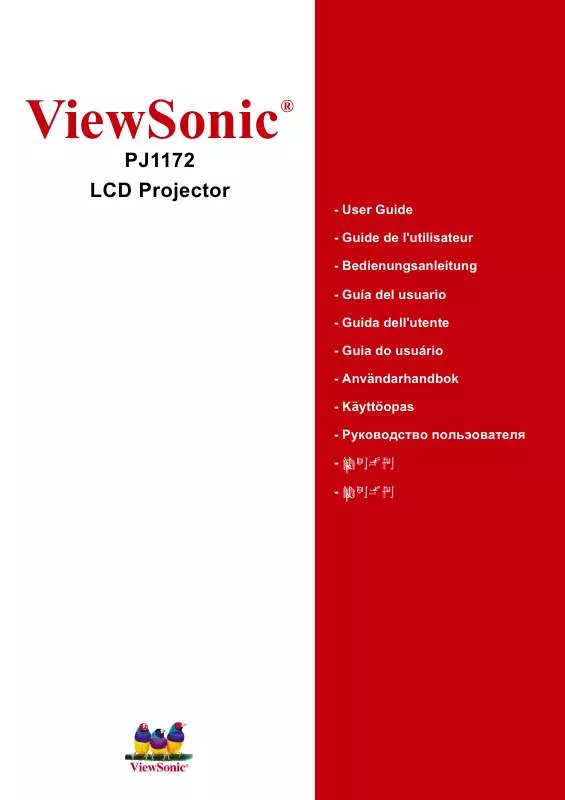
您也可以下載以下與您要搜尋的產品相關的手冊
 VIEWSONIC PJ1172 (2604 ko)
VIEWSONIC PJ1172 (2604 ko)
手冊摘要: 使用說明書 VIEWSONIC PJ1172
在使用指南中有清楚的使用說明
[. . . ] 3 遙控器 . . . . . . . . . . . . . . . . . . . . . . . . . . . . 4 準備工作 . . . . . . . . . . . . . . . . . . . . . . . . . . 4 調整投影機升降器 . . . . . . . . . . . . . . . . . . [. . . ] 17 暫時顯示空白畫面 . . . . . . . . . . . . . . . . . 17 靜止畫面 . . . . . . . . . . . . . . . . . . . . . . . . . 18 使用放大功能 . . . . . . . . . . . . . . . . . . . . . 18 顯示子畫面 . . . . . . . . . . . . . . . . . . . . . . . 19 選擇一個聲音輸入來源 . . . . . . . . . . . . . 19 多功能設定 . . . . . . . . . . . . . . . . . . . . . . 20 使用選單功能 . . . . . . . . . . . . . . . . . . . . . 20 主選單 . . . . . . . . . . . . . . . . . . . . . . . . . . . 21 畫面 -1 選單 . . . . . . . . . . . . . . . . . . . . . . 22 畫面 -2 選單 . . . . . . . . . . . . . . . . . . . . . . 24 輸入選單 . . . . . . . . . . . . . . . . . . . . . . . . . 25 自動選單 . . . . . . . . . . . . . . . . . . . . . . . . . 27 螢幕選單 . . . . . . . . . . . . . . . . . . . . . . . . . 29 選項選單 . . . . . . . . . . . . . . . . . . . . . . . . . 31 網路選單 . . . . . . . . . . . . . . . . . . . . . . . . . 33 網路設定 . . . . . . . . . . . . . . . . . . . . . . . . 35 更換投影燈 . . . . . . . . . . . . . . . . . . . . . . . 36 空氣濾網 . . . . . . . . . . . . . . . . . . . . . . . . 37 維護空氣濾網 . . . . . . . . . . . . . . . . . . . . . 37 其他維護事項 . . . . . . . . . . . . . . . . . . . . 38 投影機內部的維護 . . . . . . . . . . . . . . . . . 38 鏡頭的維護 . . . . . . . . . . . . . . . . . . . . . . . 38 機殼與遙控器的維護 . . . . . . . . . . . . . . . 38 疑難排解 . . . . . . . . . . . . . . . . . . . . . . . . 39 相關訊息 . . . . . . . . . . . . . . . . . . . . . . . . . 39 關於指示燈 . . . . . . . . . . . . . . . . . . . . . . . 40 容易被誤認為機器有瑕疵的現象 . . . . . 42 規格 . . . . . . . . . . . . . . . . . . . . . . . . . . . . 44 客戶支援 . . . . . . . . . . . . . . . . . . . . . . . . 45 有限保固 . . . . . . . . . . . . . . . . . . . . . . . . INPUT( 子母畫面輸入 )" 和 "P. INP. POSIT. ( 子母畫面位置 )" 項目說明。
子母畫面 (PinP) 鍵
選擇一個聲音輸入來源
註記
只有當螢幕上開啟了子畫面時,才能使用這項功能。
1 當子畫面出現在螢幕中時 , 按下 VOLUME( 音量 )
按鈕。 如右圖所示,螢幕上會出現一個對話框。
2 使用游標按鈕 W/X 來選擇一個聲音輸入來源。 游標按鈕
RGB( 主螢幕的聲音輸入來源 ) Video( 子畫面的聲音輸入來源 ) 您也可以使用游標按鈕 W/X 來調整音量。請參閱 " 調整 音量 " 一節的說明。
註記
VOLUME ( 音量 ) 按
3 再按一次 VOLUME( 音量 ) 按鈕可以關閉對話框並結束這項作
業。
註記
即使您不做任何動作 ,對話框也會在幾秒鐘後自動消失。
ViewSonic PJ1172
19
多功能設定
使用選單功能
此款投影機提供下列選單: MAIN, PICTURE-1, PICTURE-2, INPUT, AUTO, SCREEN, OPTION and NETW ORK. 每個選單的操作方法都一樣。其基本操作如下所示。
1 按 MENU( 選單 ) 按鈕 。
螢幕上出現選單。 2 使用游標按鈕 S/T 選 擇 一 個 選 單,再 按 下 X( 或 ENTER)按鈕繼續 進行。 此時會出現您所選擇 的選單畫面。 3 使用游標按鈕 S/T 選 擇 一 個 選 項,再 按 下 X( 或 ENTER)按鈕繼續 進行。 此時會出現您所選擇 之選項的操作畫面。
例:關閉內建的喇叭 1) 按 MENU( 選單 ) 按鈕。
游標 按鈕 MENU ( 選單 ) 按鈕 RESET ( 重設 ) 按鈕 ESC ( 離開 ) 按鈕
2) 使用 T 按鈕選擇 "OPTION( 選項 )",然後 再按 X 按鈕。
X/
ENTER 按 鈕
3) 使用 T 按鈕選擇 "SPEAKER( 喇叭 )" , 然後 再按 X 按鈕。
4) 使用游標按鈕 T 選擇 "TURN OFF( 關閉 )" 選項。 註 記 當 您 想重設調整值時,請在操 作時按 RESET 按鈕。請注意,本身的功能會在操作 時同時被執行的選項 ( 例如 LANGUAGE( 語言 )、WHISPER( 低噪音 )、H PHASE( 水平相位 ) 等 ) 是不會被重設的。 註記 當您想回到前一個畫面時,請按 W 按鈕 或 ESC 按鈕。 5 再按一次MENU(選單)按鈕可以關閉選單畫面 5) 再按一次 MENU( 選單 ) 按鈕。 並結束這項作業。 註記 即使您未輸入任何動作,選單也會在幾秒 鐘後自動消失。
4 使用游標按鈕 S/T 來操作選項。
ViewSonic PJ1172
20
主選單
在主選單 (MAIN menu) 中,下表所列的項目是可供使用者執行的。 請根據下表的指示來操作。.
項目 BRIGHT CONTRAST ASPECT 使用 S/T 按鈕來調整亮度: Light( 亮 ) Dark( 暗 )
說明
使用 S/T 按鈕來調整對比:Strong( 調強 ) Weak( 調弱 ) 使用 S/T 按鈕來選擇畫面比例: 在 M1-D 訊號下 NORMAL 4:3 16:9 NORMAL( 正常 ) 選項會保持輸入訊號的原始畫面比例。 在 RGB 訊號下 ( 非 M1-D) 4:3 16:9 在視訊訊號下 4:3 16:9 SMALL( 小 ) 註記 在 1125i 或 750p 的 HDTV 訊號下,您只能選擇 16:9。 使用 S/T 按鈕來選擇 NORMAL( 正常 ) 或 WHISPER( 低噪音 ): NORMAL( 正常 ) WHISPER( 低噪音 ) 當選擇 WHISPER( 低噪音 ) 時,投影機會降低聲音的音量與畫面的亮度。 使用 S/T 按鈕來選擇鏡射狀態: NORMAL H:INVERT V:INVERT H&V:INVERT 正常 水平反轉 垂直反轉 水平與垂 直反轉 ex.
WHISPER
MIRROR
LANGUAGE
使用 S/T 按鈕來選擇選單語言:
RESET
使用 S 按鈕選擇 EXECUTE( 執行 ) , 重新設定主選單 (MAIN menu) 的項目 : EXECUTE( 執行 ) CANCEL( 取消 ) 主選單 (MAIN menu) 的選項會全部回復成初始設定值 。 請注意 "WHISPER( 低噪音 )" 和 "LANGUAGE( 語言 )" 項目並不會回復成初始設定值。
ViewSonic PJ1172
21
畫面 -1 選單
在畫面 -1 選單 (PICTURE-1 Menu) 中 , 下表所列的項目是可供使用者 執行的。請依下表的指示來操作。
項目 GAMMA
說明 使用 S/T 按鈕來選擇 gamma 模式: NORMAL( 正常 ) CINEMA( 劇院 ) DYNAMIC( 動態 ) CUSTOM( 自訂 ) 選擇 CUSTOM( 自訂 ),然後再按 X ( 或 ENTER) 按鈕叫出 CUSTOM menu( 自訂選單 )。 CUSTOM Menu( 自訂選單 ) 使用 S/T 按鈕選擇一個項目,再按 X ( 或 ENTER) 按鈕執行該項功能。 GAMMA COLOR TEMP ( 色彩溫度 ) R G B 註記 只有當 COLOR TEMP( 色彩溫度 ) 項目選擇了 USER( 使用者自訂 ) 時, 才能在這裡選擇 R、G 和 B。 GAMMA COLOR TEMP R G B 使用 S/T 按鈕來調整 gamma 資料:Up( 上 ) Down( 下 ) 使用 S/T 按鈕來選擇色彩溫度: HIGH( 高 ) MIDDLE( 中 ) LOW( 低 ) USER( 使用者 自訂 ) 使用 S/T 按鈕來調整 COLOR TEMP( 色彩溫度 ) 之 USER( 使用 者自訂 ) 模式的紅色濃度:Strong( 調強 ) Weak( 調弱 ) 使用 S/T 按鈕來調整 COLOR TEMP( 色彩溫度 ) 之 USER( 使用 者自訂 ) 模式的綠色濃度:Strong( 調強 ) Weak( 調弱 ) 使用 S/T 按鈕來調整 COLOR TEMP( 色彩溫度 ) 之 USER( 使用 者自訂 ) 模式的藍色濃度:Strong( 調強 ) Weak( 調弱 )
COLOR BAL R COLOR BAL G COLOR BAL B SHARPNESS COLOR TINT
使用 S/T 按鈕來調整紅色的色彩平衡:Strong( 調強 ) Weak( 調弱 ) 使用 S/T 按鈕來調整綠色的色彩平衡:Strong( 調強 ) Weak( 調弱 ) 使用 S/T 按鈕來調整藍色的色彩平衡:Strong( 調強 ) Weak( 調弱 )
註記
使用 S/T 按鈕來調整鮮明度:Clear( 銳利 ) Soft( 柔和 ) 只有在使用視訊訊號時,才能使用這個選項。
使用 S/T 按鈕來調整整體的色彩:Strong( 調強 ) Weak( 調弱 ) 註記 只有在使用視訊訊號時,才能使用這個選項。 使用 S/T 按鈕來調整色調:Green( 綠色 ) Red( 紅色 ) 註記 只有在使用視訊訊號時,才能使用這個選項。 ( 此表格將接續到下一頁。)
ViewSonic PJ1172
22
畫面 -1 選單 ( 續上頁 ) 項目 MY MEMORY 說明 使用 S/T 按鈕來選擇一個載入或儲存命令 , 然後再按 X( 或 ENTER) 按 鈕執行該項功能。
此投影機有 4 個已編號的記憶來儲存調整值資料。執行 SAVE1、SAVE2、 SAVE3 或 SAVE4 命令會將目前的調整值資料儲存到該命令的編號所對應 的記憶中。 執行 LOAD1、LOAD2、LOAD3 或 LOAD4 命令則會從該命令的編號所對應的 記憶中載入資料,然後自動根據資料內容調整來畫面選項。 RESET 使用 S 按鈕選擇 EXECUTE( 執行 ),重新設定畫面 -1 選單 (PICTURE-1 menu) 的項目: EXECUTE( 執行 ) CANCEL( 取消 ) 畫面 -1 選單 (PICTURE-1 Menu) 的選項會全部回復成初始設定值。請注 意 "MY MEMORY( 我的記憶 )" 和 "GAMMA" 項目底下之自訂選單 (CUSTOM menu) 的 "GAMMA" 選項是不會回復成初始設定值的。
ViewSonic PJ1172
23
畫面 -2 選單
在畫面 -2 選單 (PICTURE-1 Menu) 中,下表所列的項目是可供使用 者執行的。請依下表的指示來操作。 註記 在 M1-D 訊號下,這個選單將無法運作。
項目 V POSITION
說明 使用 S/T 按鈕來調整垂直位置: Up( 上 ) Down( 下 ) 註記 只有在使用 RGB 訊號時,才能使用這個選項。 使用 S/T 按鈕來調整水平位置: Left( 左 ) Right( 右 ) 註記 只有在使用 RGB 訊號時,才能使用這個選項。 使用 S/T 按鈕來調整水平相位,以便消除閃爍的現象: Right( 右 ) Left( 左 ) 註記 只有在使用 RGB 訊號或除了 525i/625i/SCART RGB 的 COMPONENT( 色 差 ) 連接埠之外的色差視訊訊號時,才能使用這個選項。 使用 S/T 按鈕來調整水平大小: Large( 大 ) Small( 小 ) 註記 只有在使用 RGB 訊號時,才能使用這個選項。 註記 當調整過度時,畫面可能無法正確顯示。發生這種情況時,請在這 項作業中按 RESET( 重設 ) 按鈕,將調整值回復成初始設定值。 使用 S/T 按鈕來調整 over-scan 比例: Large( 大 ) Small( 小 ) 註記 只有在使用視訊訊號時,才能使用這個選項。 註記 當調整值過大時,畫面的邊緣部分可能會出現劣化的現象。在此情 況下,請將設定值調小一點。 使用 S 按鈕選擇 EXECUTE( 執行 ),重新設定畫面 -2 選單 (PICTURE-1 menu) 的項目: EXECUTE( 執行 ) CANCEL( 取消 ) 畫面 -2 選單 (PICTURE-1 Menu) 的選項會全部回復成初始設定值。請注 意,"H PHASE( 水平相位 )" 選項並不會回復成初始設定值。
H POSITION
H PHASE
H SIZE
OVER SCAN
RESET
ViewSonic PJ1172
24
輸入選單
在輸入選單 (INPUT menu) 中,下表所列的項目是可供使用者執行 的。請根據下表的指示來操作。
項目 COLOR SPACE
說明 使用 S/T 按鈕來選擇色彩空間模式: AUTO RGB SMPTE240 REC709 REC601 選擇 AUTO( 自動 ) 的話,投影機會自動選擇最佳模式。 註記 只有在使用 RGB 訊號或除了 525i/625i/SCART RGB 的 COMPONENT( 色 差 ) 連接埠之外的色差視訊訊號時,才能使用這個選項。 註記 在某些訊號下,AUTO( 自動 ) 功能可能無法適當運作。在此情況下, 請為 HDTV 訊號選擇 SMPTE240 或 REC709 設定值。 使用 S/T 按鈕來選擇 COMPONENT( 色差 ) 連接埠的功能: COMPONENT( 色差 ) SCART RGB 當選擇了 SCART RGB 時 , COMPONENT( 色差 ) 連接埠就變成 SCART RGB 訊 號輸入的連接埠了。請參閱 " 連接您的設備 " 一節的說明。 使用 S/T 按鈕來選擇訊號類型模式:
AUTO NTSC PAL SECAM NTSC4. 43 M-PAL N-PAL
COMPONENT
VIDEO
選擇 AUTO( 自動 ) 的話,投影機會自動選擇最佳模式。 註記 只有當視訊來源是來自 VIDEO( 視訊 ) 連接埠或 S-VIDEO 連接埠的視 訊訊號時,才能執行這個選項。因投影機會自動辨識色差視訊的訊號 類型,故色差視訊將不受此功能的影響。 註記 在某些訊號下,AUTO( 自動 ) 功能可能無法適當運作。如果畫面變 得不太穩定的話 ( 例如呈現不規則的畫面、顏色缺塊等 ),請根據輸入 訊號的類型來選擇適當的模式。 3D-YCS 使用 S/T 按鈕來選擇 TURN ON( 開啟 ) 或 TURN OFF( 關閉 ): TURN ON( 開啟 ) TURN OFF( 關閉 ) 當選擇了 TURN ON( 開啟 ) 時,3D-YCS 模式會在完全靜止的畫面或只有 少數動作的影像中執行。 註記 此項目只能在 NTSC3. 58 視訊訊號下執行。 註記 當執行此功能時,輸入選單 (INPUT menu) 的 "VIDEO NR" 選項設定 值就會失效。 使用 S/T 按鈕來選擇雜訊減少程度: HIGH( 高 ) MIDDLE( 中 ) LOW( 低 ) 螢幕上的雜訊會根據此選項所選擇的程度而減少。 註記 只有當視訊來源是來自 VIDEO( 視訊 ) 連接埠或 S-VIDEO 連接埠的視 訊訊號時,才能執行這個選項。在 NTSC3. 58 的視訊訊號下,此功能只 能在輸入選單 (INPUT menu) 的 "3D-YSC" 選項設定為 TURN OFF( 關閉 ) 時,才能執行。 註記 過度地執行這項調整功能時,畫面上可能會出現某種程度的劣化情 形。 ( 此表格將接續到下一頁。)
VIDEO NR
ViewSonic PJ1172
25
輸入選單 ( 續上頁 ) 項目 P. IN P. INPUT 說明 使用 S/T 按鈕來選擇子畫面的輸入訊號連接埠: VIDEO( 視訊 ) S-VIDEO 註記 關於子畫面的細節,請參閱 " 顯示子畫面 " 一節的說明。 使用 S/T 按鈕來選擇子畫面的顯示位置:
註記
P. IN P. POSIT.
關於子畫面的細節,請參閱 " 顯示子畫面 " 一節的說明。
POWERUP INPUT
使用 S/T 按鈕來選擇在投影機開啟電源時所顯示之畫面的訊號輸入埠 : LAST INPUT M1-D RGB BNC COMPONENT S-VIDEO VIDEO 選擇 LAST INPUT( 上次的輸入 ) 選項時,投影機會選擇上一次所使用連 接埠。 按 X( 或 ENTER) 按鈕來顯示輸入資訊選單 (INPUT INFORMATION menu) 。 輸入資訊選單 (INPUT INFORMATION menu) 會顯示目前訊號輸入的相關 資訊,如下圖所示。
INFORMATION
"FRAME LOCK( 幀鎖定 )" 訊息表示幀鎖定功能已經生效。當投影機 輸入了垂直頻率為 50 到 60 的 RGB 訊號時,這項功能會自動執行,而 且其顯示的動態影像會更為順暢。 註記 "SACRT RGB" 訊息表示 COMPONENT( 色差 ) 連接埠目前係作為 SCART RGB 的連接埠。請參閱本表格的 "COMPONENT( 色差 )" 項目的說明。
註記
S2-ASPECT
使用 S/T 按鈕來選擇 TURN ON( 開啟 ) 或 TURN OFF( 關閉 ): TURN ON( 開啟 ) TURN OFF( 關閉 ) 選擇了 TURN ON( 開啟 ) 時,投影機就能辨識 S2-video 訊號並自動選擇 最好的畫面比例。 註記 只有在 S-VIDEO 訊號下,才能執行這個選項。 註記 當您使用了 ASPECT( 畫面比例 ) 按鈕或執行了主選單 (MAIN menu) 的 "ASPECT( 畫面比例 )" 項目時,這個選項就會自動選擇 TURN OFF( 關閉 ) 設定值。 使用 S 按鈕選擇 EXECUTE( 執行 ) , 重新設定輸入選單 (INPUT menu) 的 選項: EXECUTE( 執行 ) CANCEL( 取消 ) 輸入選單 (INPUT menu) 的選項會全部回復成初始設定值。請注意, "INFORMATION( 資訊 )" 選項並不會回復成初始設定值。
RESET
ViewSonic PJ1172
26
自動選單
在自動選單 (AUTO menu) 中,下表所列的項目是可供使用者執行的。 請根據下表的指示來操作。
項目 ADJUST
說明 按 X( 或 ENTER) 按鈕來執行自動調整功能。 在 RGB 訊號下 投影機將對垂直位置 (V POSITION)、水平位置 (H POSITION) 及時 脈相位 (H PHASE) 和水平大小 (H SIZE) 自動進行調整。 註記 請在使用這項特性之前,將應用程式的視窗設定為最大化。陰暗的 畫面可能仍然無法正確調整。因此當您調整時,請使用明亮的畫面。 在視訊訊號下 投影機會自動選擇最適合該對應之輸入訊號的訊號類型模式。 註記 當輸入選單 (INPUT menu) 的 "VIDEO( 視訊 )" 選項設定為 AUTO( 自動 ) 時,才能使用這項功能。因投影機會自動辨識色差視訊的訊號類型, 故色差視訊將不受此功能的影響。 註記 這項作業大約需要 10 秒鐘的時間,同時螢幕上會出現 "AUTO IN PROGRESS( 正在進行自動調整 )" 的訊息。 註記 在某些訊號下,這項功能可能無法正常運作。如果畫面變得不太穩 定的話 ( 例如呈現不規則的畫面、顏色缺塊等 ),請為輸入選單 (INPUT menu) 的 "VIDEO( 視訊 )" 選項選擇適當的模式。 使用 S/T 按鈕來設定時間: 長 ( 最長 99 分鐘 ) 短 ( 最短 0 分鐘 =DISABLE( 關閉 )) 例如 當時間設定為 1 到 99 時,以正常的輸入訊號 ( 非無訊號或不適當的訊 號 ) 運作達到該設定時間後,投影機的投影燈就會熄滅,STANDBY/ON( 待機/ 啟動)指示燈也會開始閃爍 。 詳情請參閱 "關閉電源" 一節的說明 。
POWER OFF
POWER ON
使用 S/T 按鈕來選擇 TURN ON( 開啟 ) 或 TURN OFF( 關閉 ): TURN ON( 開啟 ) TURN OFF( 關閉 ) 當選擇了 TURN ON( 開啟 ) 時,您不需按 STANDBY/ON( 待機 / 啟動 ) 按 鈕就能啟動投影機。詳情請參閱 " 關閉電源 " 一節的說明。 ( 此表格將接續到下一頁。)
ViewSonic PJ1172
27
自動選單 ( 續上頁 ) 項目 SEARCH 說明 使用 S/T 按鈕來選擇 TURN ON( 開啟 ) 或 TURN OFF( 關閉 ): TURN ON( 開啟 ) TURN OFF( 關閉 ) 當選擇了 TURN ON( 開啟 ) 時,訊號偵測功能會依序檢查各個輸入埠, 並顯示接收到的訊號畫面。 M1-D RGB BNC VIDEO S-VIDEO COMPONENT 註記 在選擇了 TURN ON( 開啟 ) 時,按 RGB 按鈕選擇 M1-D 連接埠,再按 VIDEO( 視訊 ) 按鈕選擇 COMPONENT( 色差 ) 連接埠。 註記 如果找不到訊號或投影機無法在其輸入埠中找到穩定的輸入訊號 時,就會回到開始進行搜尋之前的狀態。 RESET 使用 S 按鈕選擇 EXECUTE( 執行 ) , 重新設定自動選單 (AUTO menu) 項目 : EXECUTE( 執行 ) CANCEL( 取消 ) 選項選單 (ATUO menu) 的選項會全部回復成初始設定值。請注意, "ADJUST( 調整 )" 並不會回復成初始設定值。
ViewSonic PJ1172
28
螢幕選單
在螢幕選單 (SCREEN menu) 中,下表所列的項目是可供使用者執行 的。請根據下表的指示來操作。
項目 BLANK
說明 使用 S/T 按鈕選擇一種 BLANK( 空白 ) 畫面的類型: MyScreen( 自訂 ) ORIGINAL( 原始 ) BLUE( 藍色 ) WHITE( 白色 ) BLACK( 黑色 ) 按下一個按鈕以後會出現 BLANK( 空白 ) 畫面。 MyScreen( 自訂 ) 可以讓您登錄您喜歡的畫面,ORIGINAL( 原始 ) 是原 來的標準畫面。而 BLUE( 藍色 )、WHITE( 白色 ) 及 BLACK( 黑色 ) 則是 各顏色的單色畫面。 註記 為避免發生殘像,MyScreen( 自訂 ) 和 ORIGINAL( 原始 ) 畫面在數分 鐘後將會變成 BLACK( 黑色 ) 畫面。 註記 有關 MyScreen( 自訂 ) 的細節,請參閱本表格的 "MyScreen( 自訂 )" 選項說明。 使用 S/T 按鈕選擇一種 START UP( 開機 ) 畫面類型: MyScreen( 自訂 ) ORIGINAL( 原始 ) TURN OFF( 關閉 ) START UP( 開機 ) 畫面會在偵測到無訊號或輸入訊號不穩定時顯示。 MyScreen( 自訂 ) 可以讓您登錄您喜歡的畫面,ORIGINAL( 原始 ) 是原 來的標準畫面。當選擇了 TURN OFF( 關閉 ) 時,投影機會使用 BLUE( 藍 色 ) 畫面。 註記 為避免發生殘像,MyScreen( 自訂 ) 和 ORIGINAL( 原始 ) 畫面在數分 鐘後將會變成 BLANK( 空白 ) 畫面。如果 BLANK( 空白 ) 畫面的設定值 是 MyScreen( 自訂 ) 或 ORIGINAL( 原始 ) 的話,螢幕就會變成 BLACK( 黑色 ) 畫面。 註記 有關 MyScreen( 自訂 ) 的細節,請參閱本表格的 "MyScreen( 自訂 )" 選項說明。至於 BLUE( 藍色 )、BLACK( 黑色 ) 及 BLANK( 空白 ) 畫面的 細節,請參閱本表格的 "BLANK( 空白 )" 選項說明。 按 X( 或 ENTER) 按鈕啟動 MyScreen( 自訂 ) 登錄功能。請參閱下一頁 的流程圖。 使用 S/T 按鈕選擇 MyScreen( 自訂 ) 畫面的大小: x1 FULL( 全螢幕 ) 使用 S/T 按鈕來選擇 TURN ON( 開啟 ) 或 TURN OFF( 關閉 ): TURN ON( 開啟 ) TURN OFF( 關閉 ) TURN OFF( 關閉 ) 選項會關閉此螢幕選單 (SCREEN menu) 的 "MyScreen( 自訂 )" 功能。 使用 S/T/W/X 按鈕來調整選單位置:
上 左
START UP
MyScreen MyScreen SIZE MyScreen LOCK
MENU POSITION
+
下
右
註記
要結束這項作業的話,請按 ESC 按鈕,而非 W 按鈕。 ( 此表格將接續到下一頁。)
ViewSonic PJ1172 29
自動選單 ( 續上頁 ) 項目 MESSAGE 說明 使用 S/T 按鈕來選擇 TURN ON( 開啟 ) 或 TURN OFF( 關閉 ): TURN ON( 開啟 ) TURN OFF( 關閉 ) 當選擇了 TURN ON( 開啟 ) 時,下列訊息功能就能正常運作。 自動調整的 "AUTO IN PROGRESS( 正在進行自動調整 )" 訊息。 "NO INPUT IS DETECTED( 未偵測到輸入訊號 )" 的訊息。 "SYNC IS OUT OF RANGE( 同步作業已超出範圍 )" 的訊息。 "Searching. . . ( 搜尋中 )" 的訊息 "Detecting. . . ( 偵測中 )" 的訊息 因輸入變更而出現的輸入訊號指示。 改變畫面比例而出現的畫面比例顯示訊息。 調整焦距而出現的 "FOCUS( 對焦 )" 顯示訊息。 使用 S 按鈕選擇 EXECUTE( 執行 ) 以重新設定螢幕選單 (SCREEN menu) 的選項: EXECUTE( 執行 ) CANCEL( 取消 ) 螢幕選單 (SCREEN menu) 的選項會全部回復成初始設定值。
RESET
如何將您的畫面登錄為 MyScreen( 自訂 ) 畫面
在螢幕選單中選擇 MyScreen( 自訂 )。 按下 X 按鈕
出現 MyScreen( 自訂 ) 選項。 您要擷取目前螢幕上的影像嗎? 如果按下 ESC/RESET 按鈕
NO( 否 ):按下 ESC/RESET 按鈕
YES: 按下 ENTER 按鈕
影像會靜止並出現擷取畫面的剪裁框。 使用 S/T/W/X 按鈕將剪裁框移到您要使用的影像上,然 後按下 ENTER 按鈕加以登錄。
登錄中。 登錄作業大概要花 1 分鐘的時間。
影像登錄作業一旦完成,螢幕上就會出現該登錄畫面和 右方的訊息,並持續顯示幾秒鐘。 如果影像登錄作業失敗的話,螢幕上就會出現右方的訊息, 並持續顯示幾秒鐘。
ViewSonic PJ1172
30
選項選單
在選項選單 (OPTION menu) 中,下表所列的項目是可供使用者執行 的。請根據下表的指示來操作。
項目 VOLUME SPEAKER 使用 S/T 按鈕來調整音量: High( 高 ) Low( 低 )
說明
使用 S/T 按鈕來選擇 TURN ON( 開啟 ) 或 TURN OFF( 關閉 ): TURN ON( 開啟 ) TURN OFF( 關閉 ) 當選擇了 TURN ON( 開啟 ) 時,內建喇叭就能正常運作。 使用 S/T 按鈕 (1) 選擇一個遙控感應器,再使用 ENTER 按 鈕 (2) 來進行切換: (1) FRONT TOP REAR (2) (Off) (On) 註記 當另外兩個感應器已經關閉時,剩下的那個感應器就無 法關閉。因此至少要使一個感應器保持在開啟的狀態。 使用 S/T 按鈕選擇一個號碼作為遙控器的 ID 編號: ALL 1 2 3 投影機是經由 ID CHANGE(ID 變更 ) 開關設定在同一編號位置的遙控器 所控制的。當此選項選擇了 ALL( 全部 ) 時,無論 ID CHANGE(ID 變更 ) 開關的位置設定在何位置,投影機都能受到遙控器的控制。 註記 詳情參閱 " 使用 Remote ID( 遠端 ID) 功能 " 一節的說明。 持續按住 RESET( 重設 ) 按鈕約 3 秒鐘後,螢幕上會出現投影燈使用時 數選單 (LAMP TIME menu)。 使用 S 按鈕選擇 RESET( 重設 ) 來重設計時器: RESET( 重設 ) CANCEL( 取消 ) 選擇 RESET( 重設 ) 會將投影燈計時器重設為 0。 註記 您只能在更換了投影燈以後才能執行這項功能。投影燈計時器會計 算目前投影燈的使用時數以顯示投影燈的相關訊息。不當地執行這項 功能將會使訊息功能無法正常運作。 註記 關於更換投影燈的方法,請參閱 "Lamp( 投影燈 )" 一節的說明。 持續按住 RESET( 重設 ) 按鈕約 3 秒鐘,螢幕上就會出現濾網使用時數 選單 (FILTER TIME menu)。 使用 S 按鈕選擇 RESET( 重設 ) 來重設計時器: RESET( 重設 ) CANCEL( 取消 ) 選擇 RESET( 重設 ) 會將投影燈計時器重設為 0。 註記 您只能在更換了濾網以後才能執行這項功能。濾網計時器會計算目 前濾網經過清潔或更換後的使用時數以顯示濾網的相關訊息。不當地 執行這項功能將會使訊息功能無法正常運作。 註記 關於保養濾網的方法,請參閱 "Air Filter ( 濾網 )" 一節的說明。 ( 此表格將接續到下一頁。)
IR REMOTE
IR REMOTE ID
LAMP TIME
FILTER TIME
ViewSonic PJ1172
31
選項選單 ( 續上頁 ) 項目 SERVICE 說明 按下 X(或ENTER)按鈕叫出服務選單(SERVICE menu) 。 . 服務選單 (SERVICE Menu) 使用 S/T 按鈕選擇一個項目,再按 X( 或 ENTER) 按 鈕執行該項功能: FANSPEED( 風扇速度 ) AUTO ADJUST( 自動調整 ) LENS TYPE( 鏡頭類型 ) LENS LOCK( 鏡頭鎖定 ) FANSPEED 使用 S/T 按鈕來選擇風扇速度等級: HIGH( 高速 ) NORMAL( 正常 ) HIGH( 高速 ) 選項會加速風扇的轉速。在高海拔等地區使 用時請啟用這項功能。 註記 請注意,當選擇了 HIGH( 高速 ) 選項時,投影機會產生 較大的噪音。
AUTO ADJUST 使用 S/T 按鈕來選擇 ENABLE( 開啟 ) 或 DISABLE( 關閉 ) : ENABLE( 開啟 ) DISABLE( 關閉 ) 當您想要維持目前的調整狀態時,將訊號變更為 RGB 訊號 就會讓投影機自動執行垂直位置 (V POSITION)、水平位置 (H POSITION)、時脈相位 (H PHASE) 及水平大小 (H SIZE) 的調整功能。 LENS TYPE 使用 S/T 按鈕來選擇目前所使用的鏡頭類型: AUTO 1 2 3 4 5 請依下列說明來選擇這個選項。 AUTO( 自動 ):自動選擇最佳模式。 1:標準鏡頭 (Type NL-500 等 ) 2:固定式短距離投射鏡頭 (Type FL-501 等 ) 3:短距離投射鏡頭 (Type SL-502 等 ) 4:長距離投射鏡頭 (Type LL-503 等 ) 5:超長距離投射鏡頭 (Type LL-504 等 ) 註記 這項設定值會影響梯形修正等項目的結果等等。 註記 關於其他選購的鏡頭,請向您的經銷商洽詢。 使用 S/T 按鈕來選擇 ENABLE( 開啟 ) 或 DISABLE( 關閉 ) : ENABLE( 開啟 ) DISABLE( 關閉 ) 選擇 ENABLE( 開啟 ) 的話,會鎖定鏡頭移動、縮放及對焦 等項目的調整值。
LENS LOCK
RESET
使用 S 按鈕選擇 EXECUTE( 執行 ) , 重新設定選項選單 (OPTION menu) 的 選項: EXECUTE( 執行 ) CANCEL( 取消 ) 選項選單 (OPTION menu) 的選項會全部回復成初始設定值。請注意 "VOLUME( 音量 )" 、 "LAMP TIME( 投影燈使用時數 )" 及 "FILTER TIME( 濾 網使用時數 )" 是不會回復成初始設定值的。
ViewSonic PJ1172
32
網路選單
此款投影機提供 NETWORK( 網路 ) 功能。如果您要使用這項功能的 話,請根據您所使用的網路環境來設定投影機。
註記
如果您的網路有啟動 DHCP 功能的話,一般而言就不需要進行以 下的作業,因為此款投影機的初始設定值也會啟動其 DHCP 功能。 詳情請參閱 "Network Setting Up( 網路設定 )" 一節的說明。. [. . . ] 移動、安裝與設定服務收費。
ViewSonic PJ1172
46
如何得到服務: 1. 有關依產品保固取得服務的相關資訊,請洽詢 ViewSonic 客戶支援。 需要提供您的產品 序號。 2. 若要取得保固服務,請提供 (a) 附原始銷售日期的單據,(b) 您的姓名,(c) 您的地址, (d) 問題的相關說明,以及 (e) 產品的序號。 3. [. . . ]
放棄下載這份使用手冊 VIEWSONIC PJ1172
Lastmanuals提供軟硬體的使用指南,手冊,快速上手指南,技術資訊的分享,儲存,與搜尋
在任何的情況下, Lastmanuals都沒有任何的責任: 如果您所搜尋的文件結果是不存在的,不完整的,不是您的母語的, 或是型號或語言與描述不符. Lastmanuals不提供翻譯的服務
如果您接受這份合約內容, 請在閱讀完此約後,按下“下載這份使用手冊”, 下載VIEWSONIC PJ1172手冊的過程馬上開始.
